胶片效果:用PS调出人像复古胶片效果
文章来源于 摄影社区,感谢作者 万千 给我们带来经精彩的文章!设计教程/PS教程/照片处理2019-08-02
复古调的照片风格大致相同,色调和质感上要进行调色,确定基调和走向就可以对照片进行调色,具体教程还是需要通过照片实例来进行制作,究竟如何做一起来学习一下吧。
教程比较简单,通过PS把拍摄的人像调出复古的色调,其实原片色调就已经很赞了,原片党和后期党有时有争议也是可以理解的,哈哈,不过这个不妨碍我们学习更多的调色方法,复古调的照片风格大致相同,色调和质感上要进行调色,确定基调和走向就可以对照片进行调色,具体教程还是需要通过照片实例来进行制作,究竟如何做一起来学习一下吧。
先上这次的对比图:

分析:拍摄当天光线较暗,整体偏绿,偏暗,肤色不通透。后期效果希望偏蓝,偏橘。更具复古感。
注:以下参数仅供参考,具体还是要根据片子的具体情况进行调整。
一、确定基调
1. 曲线工具。首先调整整体的明暗,使整体偏亮偏灰,抬高暗部,压低亮部。
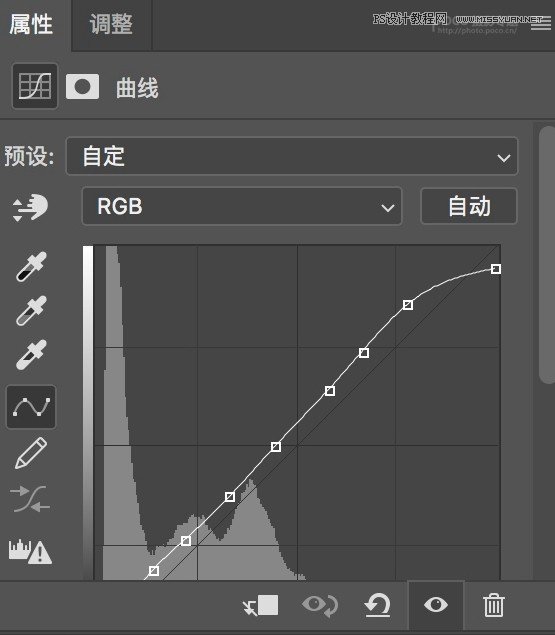
2. 选取颜色。青色/中性色/黑色调整如下:
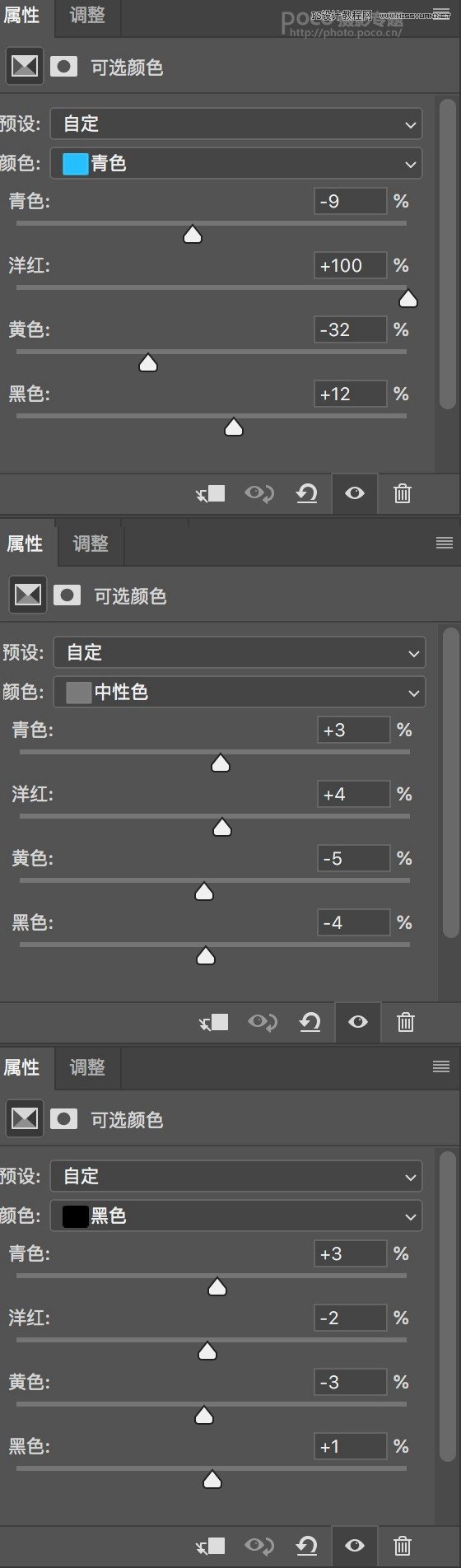
3. 颜色查找。选择如下滤镜并进行不透明度的调节。不透明度:40%
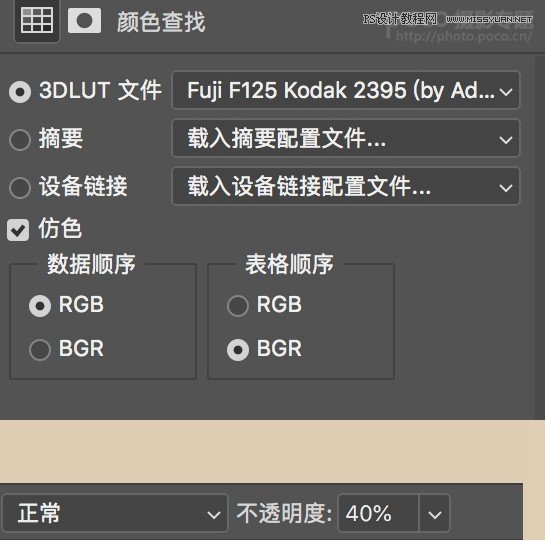
4. 颜色查找。选择如下滤镜并进行不透明度的调节。不透明度:84%
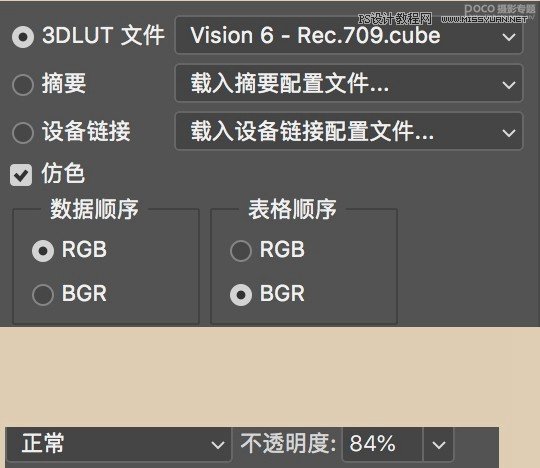
对比图:
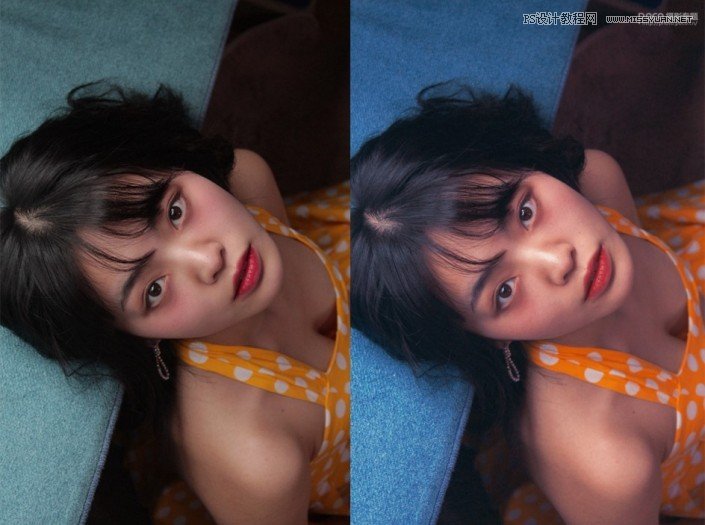
搜索公众号photoshop教程论坛,免费领取自学福利
二、质感打造
5. 曲线工具。压低中间调,抬高暗部与亮部,增加画面对比。
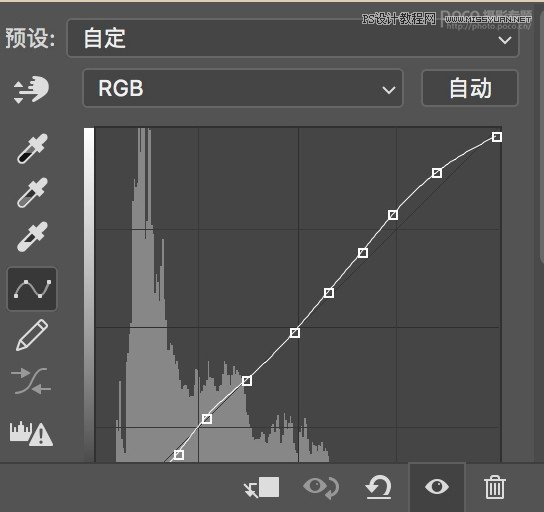
6. 选取颜色。使橘色亮度减低,偏向复古的黄色。
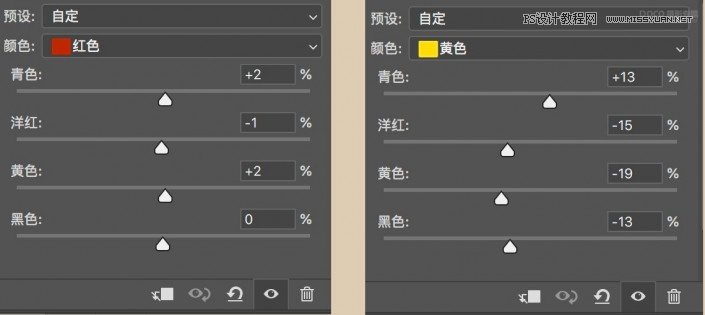
7. 照片滤镜。选择深褐色滤镜,使整体更加柔和。浓度25%,不透明度48%
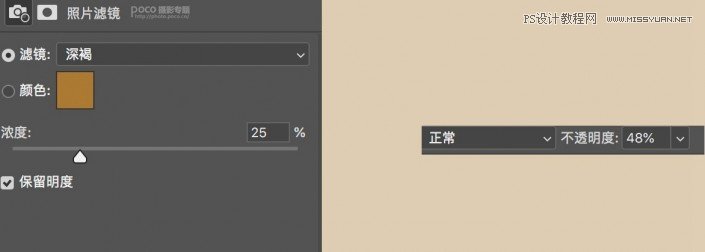
8. 曲线工具。提高画面亮度。不透明度77%
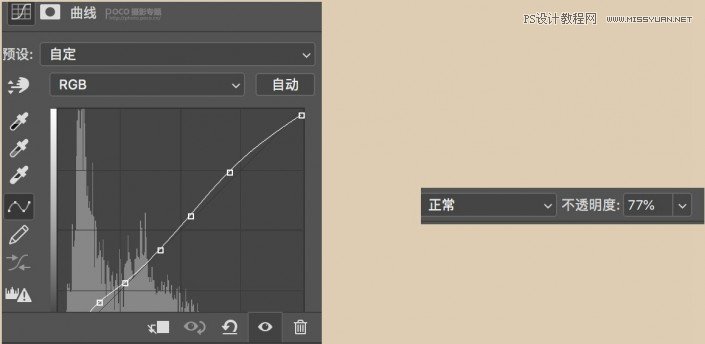
对比图:
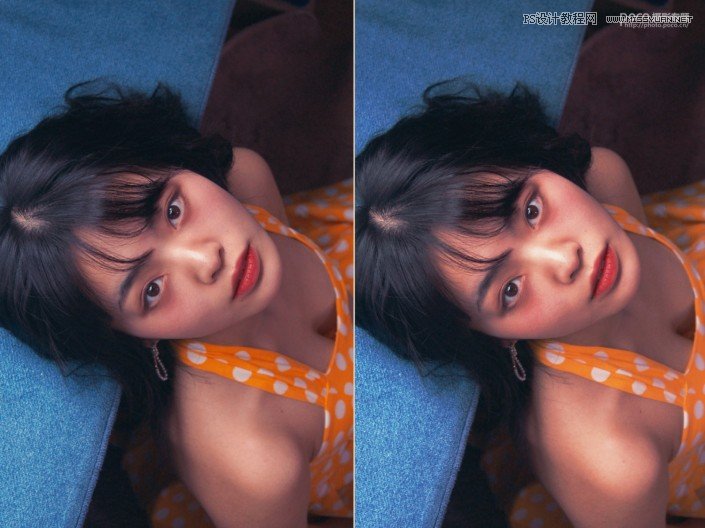
 情非得已
情非得已
推荐文章
-
 Photoshop制作唯美可爱的女生头像照片2020-03-17
Photoshop制作唯美可爱的女生头像照片2020-03-17
-
 Photoshop快速给人物添加火焰燃烧效果2020-03-12
Photoshop快速给人物添加火焰燃烧效果2020-03-12
-
 Photoshop调出人物写真甜美通透艺术效果2020-03-06
Photoshop调出人物写真甜美通透艺术效果2020-03-06
-
 Photoshop保留质感修出古铜色人像皮肤2020-03-06
Photoshop保留质感修出古铜色人像皮肤2020-03-06
-
 Photoshop制作模特人像柔润的头发效果2020-03-04
Photoshop制作模特人像柔润的头发效果2020-03-04
-
 古风效果:用PS调出外景人像中国风意境效果2019-11-08
古风效果:用PS调出外景人像中国风意境效果2019-11-08
-
 插画效果:用PS把风景照片转插画效果2019-10-21
插画效果:用PS把风景照片转插画效果2019-10-21
-
 胶片效果:用PS调出人像复古胶片效果2019-08-02
胶片效果:用PS调出人像复古胶片效果2019-08-02
-
 素描效果:用PS制作人像彩色铅笔画效果2019-07-12
素描效果:用PS制作人像彩色铅笔画效果2019-07-12
-
 后期精修:用PS给人物皮肤均匀的磨皮2019-05-10
后期精修:用PS给人物皮肤均匀的磨皮2019-05-10
热门文章
-
 Photoshop利用素材制作炫丽的科技背景2021-03-11
Photoshop利用素材制作炫丽的科技背景2021-03-11
-
 Photoshop使用中性灰磨皮法给人像精修2021-02-23
Photoshop使用中性灰磨皮法给人像精修2021-02-23
-
 Photoshop制作水彩风格的风景图2021-03-10
Photoshop制作水彩风格的风景图2021-03-10
-
 Photoshop制作创意的文字排版人像效果2021-03-09
Photoshop制作创意的文字排版人像效果2021-03-09
-
 Photoshop制作逼真的投影效果2021-03-11
Photoshop制作逼真的投影效果2021-03-11
-
 Photoshop制作故障干扰艺术效果2021-03-09
Photoshop制作故障干扰艺术效果2021-03-09
-
 Photoshop制作被切割的易拉罐效果图2021-03-10
Photoshop制作被切割的易拉罐效果图2021-03-10
-
 Photoshop制作人物支离破碎的打散效果2021-03-10
Photoshop制作人物支离破碎的打散效果2021-03-10
-
 Photoshop制作逼真的投影效果
相关文章1362021-03-11
Photoshop制作逼真的投影效果
相关文章1362021-03-11
-
 Photoshop制作人物支离破碎的打散效果
相关文章752021-03-10
Photoshop制作人物支离破碎的打散效果
相关文章752021-03-10
-
 Photoshop制作被切割的易拉罐效果图
相关文章852021-03-10
Photoshop制作被切割的易拉罐效果图
相关文章852021-03-10
-
 Photoshop制作水彩风格的风景图
相关文章1832021-03-10
Photoshop制作水彩风格的风景图
相关文章1832021-03-10
-
 Photoshop制作创意的文字排版人像效果
相关文章1802021-03-09
Photoshop制作创意的文字排版人像效果
相关文章1802021-03-09
-
 Photoshop制作故障干扰艺术效果
相关文章1032021-03-09
Photoshop制作故障干扰艺术效果
相关文章1032021-03-09
-
 Photoshop使用中性灰磨皮法给人像精修
相关文章1932021-02-23
Photoshop使用中性灰磨皮法给人像精修
相关文章1932021-02-23
-
 Photoshop快速制作数码照片柔焦艺术效果
相关文章6332020-10-10
Photoshop快速制作数码照片柔焦艺术效果
相关文章6332020-10-10
